
Obsah:
- Autor John Day [email protected].
- Public 2024-01-30 12:02.
- Naposledy zmenené 2025-01-23 15:07.
DIELY: Dubový box: 1 kus 300*300 mm (dole) 2 kusy 300*200 mm (2 strany) 2 kusy 300*(hrúbka 200) mm (2 strany) 4 kusy 50*50 (stopy) Veko: 4 tenké kúsky akéhokoľvek dreva, ktoré máte. Dub sa však neodporúča, pretože je dosť tvrdý. 4 menšie kusy na použitie ako zarážky na vnútornej strane rámu veka. Reproduktorová tkanina 400*400 mm Elektronika: Reproduktory Creative T10 Apple Airport Express (alternatívu hardcore geek nájdete nižšie) Zásuvka na stenu s priestorom pre dve zástrčky (umiestnite do škatule) 1,5 -metrový napájací kábel so zástrčkou audio kábel (reproduktory Airport Express) Nástroje: stolný stolár (stačí ho vygoogliť) Grinderetc… hardcore geek alternatívny hardvér: Beagleboard REV CWifi USB dongel (môj bol s čipová sada zd1211rw) 5V napájací adaptér Pamäťová karta SD Adaptér IDC10 na DB9 NULL modemový kábel
Krok 1: Zostavenie krabice…
Samotná stavba škatule je pomerne jednoduchá. Ak chcete, aby konečný výsledok vyzeral naozaj pekne, musíte mať nejaké skúsenosti s prácou s drevom. Začnite tým, že vystrihnete všetky bočné diely a obrúsite všetky hrubé hrany. 2. Plátky nakrájajte na dva bočné diely pomocou spojky na tanier. (Príklad nájdete na tomto youtube). Neskrátil som 45 stupňov. Ale namiesto toho som spojil okraje dvoch strán s tvárami dvoch ďalších. Moja cesta je oveľa jednoduchšia;-) 3. Spojte všetky strany dohromady a prilepte ich na miesto. Nezabudnite použiť svorky.4. Zmerajte dno a nakrájajte kus na veľkosť.5. Pretože sa nebudete pozerať dnu, rozhodol som sa dno jednoducho pripevniť pomocou skrutiek a lepidla. Akonáhle je dno na svojom mieste, vystrihnite nožičky a pripevnite ich k spodnej strane. Dubové piliny zmiešajte s lepidlom, aby ste získali hustú pastu. Túto pastu naneste na všetky malé medzery, ktoré nájdete. Potom počkajte, kým pasta zaschne.8. Prineste brúsku! Teraz to celé prebrúste, kým nebudete s výsledkom spokojní. Dub je tvrdý, takže môže nejaký čas trvať.9. Krabicu vymaľujte ľanovým olejom alebo iným náterom. Ak ste handrou vyčistili prebytočný olej, potom handru HORNE popáľte, pretože inak by sa mohla samovznietiť.
Krok 2: Stavba veka…
Veko je oveľa jednoduchšie postaviť ako samotná škatuľa. Krabicu však musíte postaviť najskôr, ako sa na ňu pozeráte zhora, pravdepodobne sa nestalo dokonalým štvorcom. Začnite meraním a rezaním štyroch kusov dreva. Tieto kúsky budú tvoriť rám veka.2. Očíslujte každý kus a priraďte ho ku každej strane škatule. Toto je len na to, aby ste mali prehľad o tom, kam každý kus ide, keď ich spojíte dohromady. Vystrihnite niekoľko menších kúskov, ktoré pôjdu do vnútornej časti rámu. Tieto kusy by mali byť vyššie ako samotný rám, pretože by mali zasahovať do vnútra škatule a prinútiť veko zostať na svojom mieste. Pripojte kusy rámu tak, že v polovici prestrihnete konce a potom ich jednoducho prilepíte a prilepíte k sebe. Vnútorné zarážky pribite a prilepte na svoje miesto.6. Utierku pripevnite k rámu pomocou zošívačky.
Krok 3: Zapojenie reproduktorov …
Teraz by ste už mali mať krabicu a veko. Hlavná časť však stále chýba. Začnite meraním tam, kde chcete reproduktory v balení. Váš box môže mať úplne inú veľkosť ako ja, takže sa uistite, že máte na všetko dostatok priestoru dlho predtým, ako sa dostanete do tejto fázy;-) 2. Na zadnej strane reproduktorov T10 sú hlboké otvory, ktoré som použil na pripevnenie reproduktorov k spodnej časti škatule. Na ich upevnenie som použil veľmi dlhé plastové rozperné kotvy. Tieto dokonale zapadli do otvorov a akonáhle som do kotvy vložil skrutku, rozšírila sa a zachytila reproduktor. 3. Zmerajte štyri body pre každý reproduktor a vyvŕtajte otvor o niečo menší ako skrutka. Aby mal aj nejaký materiál, ku ktorému sa musí pripojiť. Keď sú kotvy na mieste, zmerajte, kde by mala byť zásuvka, a v spodnej časti vyvŕtajte otvor priamo pre napájací kábel. (Môj bol v strede škatule) 5. Pripojte zásuvku a pripojte napájací akord. Ak tento krok nepoznáte, nechajte ho vykonať niekým, kto vie, čo robí. Vložte reproduktory a letisko do škatule.
Krok 4: Prehrávanie hudby …
Teraz ste pripravení pustiť si hudbu z úplne nového bezdrôtového reproduktora. Najprv však musíte nastaviť Airport Express. Niečo, o čom sa tu nebudem rozpisovať. Airport Express vyžaduje konkrétny konfiguračný softvér od spoločnosti Apple. Tento softvér je k dispozícii iba pre OS X a Windows. Pretože na všetkých svojich počítačoch používam GNU/Linux, musel som ho spustiť do práce, aby som ho nakonfiguroval. Vďaka tomu som si myslel, že musí byť možné nahradiť Airport Express iným, nie tak drahým počítačom. Počítač, na ktorom by som mohol spustiť Debian, aby som ho mohol ľahko nastaviť ako server Pulseaudio. Pre tých z vás, ktorí používajú OS X alebo Windows, budete pravdepodobne veľmi spokojní s riešením Airport Express. Pretože je menej ťažkopádny a jeho nastavenie je pomerne jednoduché. Avšak pre tých geekov, ktorí chcú všetko trochu sťažiť, aby to fungovalo presne tak, ako chcete. Pokračujte prosím dopredu…
Krok 5: Výmena Apple Airport Express za beagleboard …
Výmena Airport Express nie je jednoduchá úloha. Najprv som uvažoval o použití niečoho podobného ako v prípade eboxu 2300. Tým by sa však táto časť celkom skrátila, pretože tento stroj je vybavený stereofónnym výstupom a zásuvkou miniPCI na wifi. Chcel som skúsiť niečo nové, tak som si kúpil Beagleboard. V tomto mieste som si mohol kúpiť Beagleboard + Devkit. Chcel som však, aby to fungovalo samo. Mojím prvým krokom bolo nájsť kábel HDMI a 5V napájací zdroj. Len aby som sa uistil, že doska funguje. Po prečítaní kompletného tutoriálu BeagleBoardDebian o tom, ako dostať Debian na Beagleboard, som to vyskúšal a okamžite som narazil na problémy. 1. Môj modemový kábel NULL zjavne nebol skrúteným káblom, takže som na svojom konektore IDC10 a DB9 musel vymeniť kolíky 2 a 3.2. Akonáhle to bolo hotové, bol som schopný získať údaje cez sériový port. Bol som však schopný iba prijímať, a nemohol som vysielať. Fičal som na tom niekoľko hodín, kým som si neuvedomil, že otvory na IDC10 sa nepočítajú tak, ako som si myslel: 0-1-2-3-45-6-7-8-9 Ale v skutočnosti: 0-2-4 -6-81-3-5-7-9 Keď to bolo napravené, konečne som mohol prerušiť U-BOOT a napísať požadované riadky.4. Moje konkrétne USB-WIFI je zjavne podporované predvoleným jadrom. Ako sa ukázalo samo o sebe počas bootovania Beagleboardu. Na to, aby to fungovalo, som však musel nainštalovať firmvér zd1211. Môj router Tomato doma používa WPA2, takže jediné, čo som musel urobiť, bolo upraviť/etc/network/interfaces a pridať nasledujúce riadky: auto wlan0iface wlan0 inet dhcp wpa-ssid thisismynetworkname wpa-psk thisismypassword6. Rozhranie sa teraz spustí samo pri každom spustení.
Krok 6: Pulseaudio veci…
Teraz, keď je Beagleboard pripravený a je naň nainštalovaný Pulseaudio. Jediné, čo zostáva, je nakonfigurovať ho ako službu. Najprv/etc/default/pulseaudio je potrebné nakonfigurovať ako: PULSEAUDIO_SYSTEM_START = 12. Potom je treba zmeniť publikovať 10.0.0.0/16 závisí od vašej siete. Ak ešte nie je nainštalovaný, možno budete musieť nainštalovať aj pulseaudio-module-zeroconf. Spustite démona Pulseaudio. Potom, ak používate panelový aplet Pulseaudio Gnome, mali by ste vidieť svoj uzol. Bavte sa s bezdrôtovým reproduktorom;-)
Odporúča:
Make Music Reactive RBG Light Box/ #smartcreativity: 9 krokov

Vytvorte svetelný box reagujúci na hudbu RBG/ #smartcreativity: Ahoj priatelia, dnes vám ukážem, ako vyrobiť svetelný box LED reagujúci na hudbu. Užívajte si tento cool a kreatívny DIY projekt. Dúfam teda, že sa vám bude páčiť. Všetky informácie, kód a pokyny uvedené v tomto návode. Poďme teda na to
Vytvorte si vlastný (druh) priehľadného displeja: 7 krokov

Vytvorte si vlastný (druh) priehľadného displeja: Priehľadné displeje sú mimoriadne efektívna technológia, vďaka ktorej bude všetko pôsobiť ako budúcnosť. Existuje však niekoľko nevýhod. Po prvé, jednoducho nie je k dispozícii toľko možností. A za druhé, pretože sú to zvyčajne OLED displeje, môžu
Juke Box pre veľmi mladých alias Raspi-Music-Box: 5 krokov

Box Juke pre veľmi mladých … Aka Raspi-Music-Box: Inšpirovaný inštruovateľným robotom „RFID-Music-Robot na báze maliny-Pi-založené“opisujúc stavbu hudobného prehrávača ROALDH pre jeho 3-ročné dieťa, rozhodol som sa postaviť juke box pre moje ešte mladšie deti. Je to v podstate krabica so 16 tlačidlami a Raspi 2 i
Ako nainštalovať Windows Vista (druh) na PSP .: 4 kroky

Ako nainštalovať Windows Vista (druh) na PSP: Tento návod vám ukáže, ako nainštalovať portál v štýle Windows Vista do systému PSP. Popísaný proces však bude fungovať pre akýkoľvek iný portál, ktorý by ste chceli nainštalovať. Portál je v podstate sada webových stránok, ktoré sú uložené ako HTML
Statív mobilného telefónu s pomocnou rukou (2 v 1) z nevyžiadanej pošty (druh univerzálny): 9 krokov
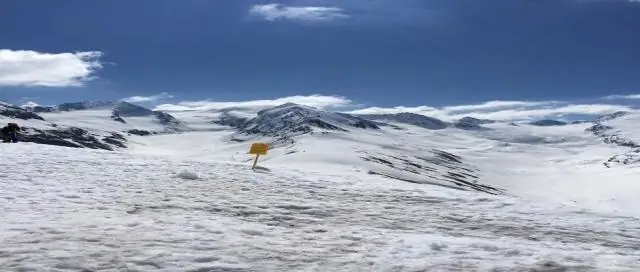
Statív mobilného telefónu s pomocnou rukou (2 v 1) od nevyžiadanej pošty (druh univerzála): Tu je jedna z mojich prác, o ktoré sa s vami podelím. Toto je pomocná ruka, ktorú môžete použiť ako statív pre mobilný telefón. Ak sa chcete odfotiť a nemáte na to žiadneho asistenta, potom je tu vec, ktorú môžete použiť
